CAD取消鼠标中间滚轮 zoom-e 命令方法(带图解)
CAD快捷键(新手必看)cad按键基础e
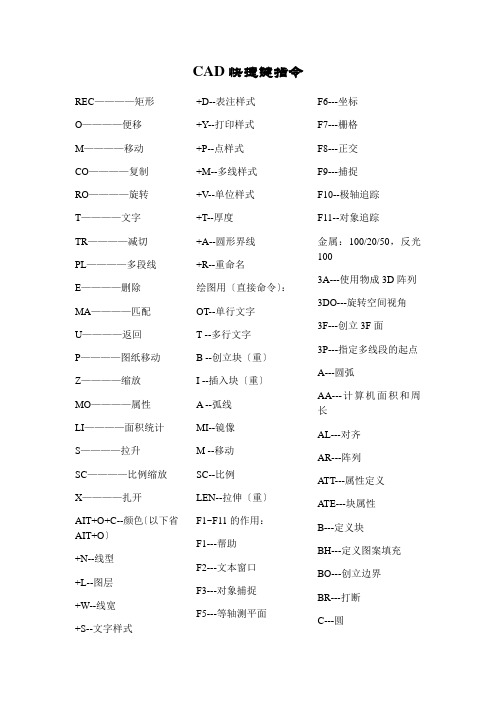
CAD快捷键指令REC————矩形O————便移M————移动CO————复制RO————旋转T————文字TR————减切PL————多段线E————删除MA————匹配U————返回P————图纸移动Z————缩放MO————属性LI————面积统计S————拉升SC————比例缩放X————扎开AIT+O+C--颜色〔以下省AIT+O〕+N--线型+L--图层+W--线宽+S--文字样式+D--表注样式+Y--打印样式+P--点样式+M--多线样式+V--单位样式+T--厚度+A--圆形界线+R--重命名绘图用〔直接命令〕:OT--单行文字T --多行文字B --创立块〔重〕I --插入块〔重〕A --弧线MI--镜像M --移动SC--比例LEN--拉伸〔重〕F1~F11的作用:F1---帮助F2---文本窗口F3---对象捕捉F5---等轴测平面F6---坐标F7---栅格F8---正交F9---捕捉F10--极轴追踪F11--对象追踪金属:100/20/50,反光1003A---使用物成3D阵列3DO---旋转空间视角3F---创立3F面3P---指定多线段的起点A---圆弧AA---计算机面积和周长AL---对齐AR---阵列ATT---属性定义ATE---块属性B---定义块BH---定义图案填充BO---创立边界BR---打断C---圆CH---修改物体特性CHA---倒直角COL---颜色CO---复制D---标注设置DAL---标注DAN---角度标注DBA---圆弧标注DCE---圆心标记DCO---连续标注DDI---测量圆和圆弧直径DO---同心圆环DOV---修改标注变量DRA---标注半径DIV---等分DI---测量DT---输入文本DV---相机调整E---删除ED---修改文本EL---椭圆EX---延伸EXIT---退出EXP---输出数据EXT---拉伸F---倒圆角FI---选择过滤器G---对象编组GR---选项H---填充HE---关联填充I---插入图元IMP---输入文件IN---布尔运算合集IO---插入文档程序LA---图层编辑LE---文字注释LEN---修改对象长度等数值LI---对象特性显示LO---布局选项LS---命令历史纪录LTC---线型设置LWC---线宽设置LTS---新线形比例因子MC---移动ME---等分ML---多样线MT---文本OS---捕捉设置O---偏移OP---选项ORBIT---旋转P---平移Pl---连续线Po---点Pol---多边形PR---选项PRE---页视图面PRINT---打印PU---清理PE---修改多段线REA---重画REN---重命名REC---矩形REV---旋转成三维面RO---旋转物体S---拉伸SCL---缩放SCR---脚本文件SEC---切实体SHA---着色SL---切面SN---指定捕捉间距SP---拼写检查SPL---样条曲线SI---文字样式SU---布尔运算TO---自定义工具栏TOR---三维圆环TR---修剪UC---用户声标UNI---合并三维体V---视图VP---视点设置W---编写块X---分解XA---样参照文件XB---外部参照锁定XC---剪裁XL---参考线XR---外部参照管理Z---缩放线LINE L构造线xline XL多线mline ML多段线pline PL正多边形polygon POL 矩形rectang REC 圆弧rc A圆circle C样条曲线spline SPL椭圆ellipse EL插入块insert I创立块block B图案填充bhatch BH; H多行文字mtext MT删除erase E复制对象copy CO镜像mirror MI偏移offset O阵列array AR移动move M旋转rotate RO缩放scale SC拉伸stretch S修剪trim TR延伸extend EX打断于点break BR打断break BR倒角chamfer CHA圆角fillet F分解explode X放弃CTRL+Z U实时平移pan P实时缩放zoom Z特性CTRL+1 ; CH放弃U CTRL+Z去除DELF1 帮助F2 文本窗口F3 对象捕捉F4 数字化仪F5 等轴测平面F6 坐标F7 栅格F8 正交F9 捕捉F10 极轴F11 对象捕捉追踪CTRL+N 新建CTRL+O 翻开CTRL+C 关闭CTRL+S 保存CTRL+A 另存为CTRL+V 打印预览CTRL+P 打印CTRL+D 发送创立直线的快捷方式是L+空格创立圆的快捷方式是C+空格创立圆弧的快捷方式是A+空格创立矩形的快捷方式是REC+空格创立点的快捷方式是PO+空格创立单行文本的命令是DT创立多行文本的命令是MT创立填充的命令是H将已经画出的线段延伸到某一线段EX+空格将已经画出的矩形倒圆角F+空格修剪绘图过程中多余的线TR+空格修改文本ED+空格移动命令是M+空格;旋转命令的快捷方式是RO+空格偏移命令的快捷方式是O+空格镜像命令的快捷方式是MI+空格复制命令的快捷方式是CO+空格局部观察平面图细节时,通常使用Z+空格可以在工作区看到实时缩放的放大镜Z+空格+空格平移视图的快捷方式是P+空格通过平移视图平移视图P+空格返回上一视图Z+空格+P+空格全局显示自己绘的平面图Z+空格+A+空格快捷方式CTRL+P代表打印文件快捷方式CTRL+C代表复制快捷方式CTRL+V代表粘贴快捷方式CTRL+X代表剪切新建文件的快捷方式是CTRL+N在CAD里寻求帮助时,可直接点击F1正交的快捷方式是F8翻开和关闭对象捕捉工具的快捷方式是F3直线标注的快捷方式是DLI+空格调整文字样式可以通过ST+空格快捷方式实现重新生成的快捷方式是R+ E+空格设置捕捉模式可以通过快捷方式实现OS+空格ENTER键可以重复上一次的操作刷新的快捷键是RE+空格设置捕捉模式的快捷键是OS旋转命令的快捷方式是RO计算面积的快捷键是AA平移的快捷键是P+空格最常用的标注快捷键是DLI直线的快捷方式是LINE创立圆的快捷键 C偏移命令的快捷方式是O可以修改文本ed。
CAD常见问题解决方案

CAD 常见问题解决方案1)【鼠标中键不好用怎么办呀】正常情况下CAD的滚轮可用来放大和缩小,还有就是平移(按住)但有的时候,按住滚轮时,不是平移,而是出下一个菜单,很烦人这时只需调下系统变量mbuttonpan即可初始值: 1支持菜单(。
mnu)文件定义的动作当按住并拖动按钮或滑轮时,支持平移操【命令行中的模型,布局不见是的解决办法】op——-—选项—--—-—显示—-—-—————显示布局和模型选项卡(打上勾即可)2)【Ctrl键无效之解决办法】有时我们会碰到这样的问题比如CTRL+C(复制),CTRL+V(粘贴)CTRL+A(全选)等一系列和CTRL键有关的命令都会失效,这时你只需到OP选项里调一下操作:OP(选项)——---用户系统配置—————-WINDOWS标准加速键(打上勾)标准加速键打上勾后,和CTRL键有关的命令则有效,反之失灵3)【填充无效时之解决办法】有的时候填充时会填充不出来除了系统变量需要考虑外还需要去OP选项里检查一下OP—————————显示—————-—--——应用实体填充(打上勾)4)【CTrl+N无效时之解决办法】众所周知CTRL+N是新建命令但有时候CTRL+N则出现选择面板这时只需到OP选项里调下设置操作:(选项)—-————系统--—-—--右侧有一个启动(A显示启动对话框B不显示启动对话框)选择A则新建命令有效,反则无效5)【加选无效时之解决办法】正确的设置应该是可以连续选择多个物体但有的时候,连续选择物体会失效,只能选择最后一次所选中的物体,这时可以如下解决(askcad。
com)进入OP(选项)——————-选择——-—SHIFT键添加到选择集(把勾去掉)用SHIFT键添加到选择集“去掉勾"后则加选有效反之加选无效6)【CAD命令三键还原】如果CAD里的系统变量被人无意更改或一些参数被人有意调整了怎么办这时不需重装,也不需要一个一个的改,操作:OP选项-—-—-配置—-———重置即可恢复,但恢复后,有些选项还需要一些调整,例如十字光标的大小等。
CAD最新最全快捷键命令及使用技巧

CAD最新最全快捷键命令及使用技巧CAD(计算机辅助设计)软件是设计师和工程师们常用的工具之一,它可以帮助用户在计算机上进行各种绘图和设计工作。
为了提高效率,CAD软件通常提供了许多快捷键命令,可以让用户通过键盘操作完成一系列操作,而不需要使用鼠标点击菜单或图标。
下面是CAD软件中一些常用的快捷键命令及使用技巧。
1.移动和选择对象:-M:移动选定的对象。
-C:用于复制选定的对象。
-DEL:删除选定的对象。
-CTRL+A:全选当前图形中的所有对象。
-L:绘制直线。
-C:绘制圆。
-REC:绘制矩形。
-ARC:绘制弧线。
-TR:绘制三角形。
-P:绘制多边形。
-MIRR:创建对象的镜像副本。
-ROT:旋转对象。
3.缩放和视图控制:-Z:缩放命令。
-VP:根据视口编号切换到不同的视图。
-V:调整视图中的细节。
-P:移动视图。
-DA:调整视口的显示属性。
4.尺寸和标注命令:-DIM:创建尺寸标注。
-ANNO:设置标注样式。
-T:创建表格。
-B:创建图块。
5.图层控制:-LA:管理图层。
-LT:设置图层的属性,如颜色、线型和线宽。
-LWE:控制图层的线型缩放。
6.文本和注释:-TXT:插入单行文本。
-MTEXT:插入多行文本。
-ATTDEF:定义属性。
7.块和外部引用:-BLOCK:创建块定义。
-INSERT:插入块。
-XREF:添加外部引用。
8.3D建模命令:-CUBE:创建立方体。
-SPHERE:创建球体。
-CYLINDER:创建圆柱体。
-PYRAMID:创建金字塔。
-TORUS:创建圆环体。
9.数据导入和导出:-IMPORT:导入其他文件格式。
-EXPORT:将图形导出为其他文件格式。
-GEOGRAPH:导入地理位置数据。
以上只是CAD软件中一些常用的快捷键命令及使用技巧,具体软件版本的命令可能会有所不同。
使用CAD软件时,可以通过查阅软件的帮助文档或使用在线教程来进一步学习和掌握更多的快捷键命令。
通过有效地使用快捷键,可以提高工作效率并减少对鼠标的依赖,更好地完成设计和绘图任务。
【2017年整理】CAD快捷键和错误的解决方法
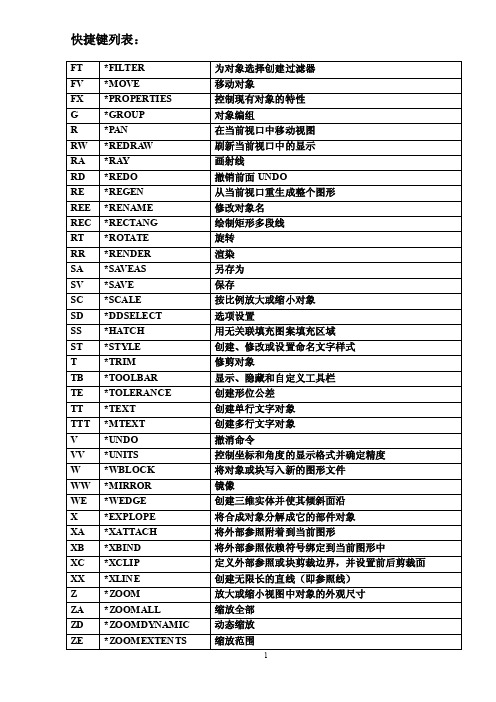
快捷键列表:快捷键介绍一、绘制基本图形对象1、几个基本常用的命令1.1、鼠标操作通常情况下左键代表选择功能,右键代表确定“回车”功能。
如果是3D鼠标,则滚动键起缩放作用。
拖拽操作是按住鼠标左键不放拖动鼠标。
但是在窗口选择时从左往右拖拽和从右往左拖拽有所不同。
窗选:从左往右拖拽选中实线框内的物体,??框选:从右往左拖拽选中虚线框内的物体和交叉的物体。
1.2、Esc取消操作:当正在执行命令的过程中,敲击Esc键可以中止命令的操作。
1.3、撤销放弃操作:autocad支持无限次撤销操作,单击撤销按钮或输入u,回车。
1.4、AutoCAD中,空格键和鼠标右键等同回车键,都是确认命令,经常用到。
1.5、经常查看命令区域的提示,按提示操作。
2、绘制图形的几个操作这是cad的绘图工具条,在使用三维算量往往不需要使用,因此已把该工具条隐藏。
为了了解cad概念,以下介绍几个基本的命令。
2.1绘制直线:单击工具条直线命令或在命令行中输入L,回车。
在绘图区单击一点或直接输入坐标点,回车,接着指定下一点,回车,重复下一点,或回车结束操作。
或者输入C闭合。
举例:绘制一个三角形的三个边:命令行输入:L 回车指定第一个点:单击一点:回车。
重复单击另一点,回车。
输入:C回车。
直线闭合,形成一个三角形。
2.2绘制多段线:多段线是由一条或多条直线段和弧线连接而成的一种特殊的线,还可以具备不同宽度的特征。
快捷键:PL。
在三维算量中定义异形截面、手绘墙、梁等时常用。
举例:绘制一个异形柱截面命令行输入:PL,回车。
指定下一点,输入w(宽度),输入1,回车,修改了多段线线的宽度为1。
输入快捷键F8,使用cad的正交功能,,保持直线水平,输入:500。
输入:A,开始绘制圆弧,单击另一点绘制一个圆弧。
输入:L,切换到绘制直线,单击一点,绘制一段直线。
输入:A,绘制一个圆弧与开始点闭合为一个界面形状。
接下来就可以定义一个异形截面的柱,来选择该多段性即可。
cad快捷键命令大全

cad快捷键命令大全在CAD软件中,使用快捷键可以有效地提高工作效率和操作速度。
快捷键是指一组按键组合,通过按下这些按键来执行特定的命令或操作。
对于初学者或者需要频繁使用CAD软件的人来说,掌握一些常用的CAD快捷键命令是非常必要的。
下面是一个CAD快捷键命令大全,希望对你有所帮助。
1. 窗口操作命令:- Ctrl+W:关闭当前窗口。
- Ctrl+Tab:切换到下一个窗口。
- Ctrl+Shift+Tab:切换到上一个窗口。
- Ctrl+Shift+T:重新打开关闭的窗口。
2. 文件操作命令:- Ctrl+N:新建一个文件。
- Ctrl+O:打开一个文件。
- Ctrl+S:保存当前文件。
- Ctrl+Shift+S:另存为。
- Ctrl+W:关闭当前文件。
- Ctrl+P:打印当前文件。
3. 编辑操作命令:- Ctrl+Z:撤销上一步操作。
- Ctrl+Y:重做上一步操作。
- Ctrl+X:剪切选择的对象。
- Ctrl+C:复制选择的对象。
- Ctrl+V:粘贴剪切或复制的对象。
- Ctrl+A:选择所有对象。
- Ctrl+Shift+A:取消选择所有对象。
4. 视图操作命令:- Ctrl+Z:撤销上一步操作。
- Ctrl+Y:重做上一步操作。
- Ctrl+X:剪切选择的对象。
- Ctrl+C:复制选择的对象。
- Ctrl+V:粘贴剪切或复制的对象。
- Ctrl+A:选择所有对象。
- Ctrl+Shift+A:取消选择所有对象。
5. 绘图操作命令:- L:画线。
- C:画圆。
- R:画矩形。
- A:画弧。
- E:椭圆。
- P:绘制多边形。
- S:创建并编辑平面。
6. 修改操作命令:- M:移动对象。
- R:复制对象。
- SC:缩放对象。
- RO:旋转对象。
- MI:镜像对象。
- E:编辑属性。
- BP:断点多行对象。
- J:调整对象。
7. 运算操作命令:- U:修建多段线。
- CH:更改对象属性。
cad中zoom的用法
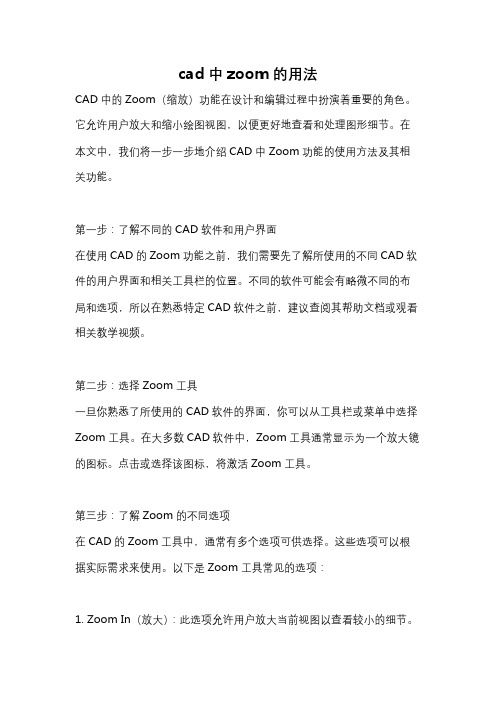
cad中zoom的用法CAD中的Zoom(缩放)功能在设计和编辑过程中扮演着重要的角色。
它允许用户放大和缩小绘图视图,以便更好地查看和处理图形细节。
在本文中,我们将一步一步地介绍CAD中Zoom功能的使用方法及其相关功能。
第一步:了解不同的CAD软件和用户界面在使用CAD的Zoom功能之前,我们需要先了解所使用的不同CAD软件的用户界面和相关工具栏的位置。
不同的软件可能会有略微不同的布局和选项,所以在熟悉特定CAD软件之前,建议查阅其帮助文档或观看相关教学视频。
第二步:选择Zoom工具一旦你熟悉了所使用的CAD软件的界面,你可以从工具栏或菜单中选择Zoom工具。
在大多数CAD软件中,Zoom工具通常显示为一个放大镜的图标。
点击或选择该图标,将激活Zoom工具。
第三步:了解Zoom的不同选项在CAD的Zoom工具中,通常有多个选项可供选择。
这些选项可以根据实际需求来使用。
以下是Zoom工具常见的选项:1. Zoom In(放大):此选项允许用户放大当前视图以查看较小的细节。
用户可以通过单击视图中的某一部分来放大。
部分CAD软件中,也可以通过鼠标滚轮进行放大操作。
2. Zoom Out(缩小):此选项允许用户缩小当前视图以查看更广阔的范围。
与放大相反,用户可以通过单击视图中的某一部分来缩小。
同样地,一些CAD软件也支持通过鼠标滚轮进行缩小操作。
3. Window Zoom(窗口缩放):此选项允许用户通过绘制一个矩形框来放大或缩小视图。
用户只需在所需区域内点击并拖动鼠标,即可创建一个矩形框。
放开鼠标后,该区域将被放大或缩小到整个视图窗口中。
4. Extents Zoom(区域缩放):此选项允许用户将视图缩放至图形的全部内容可见为止。
当前绘图的边界将被调整以适应视图窗口。
5. Center Zoom(中心放大):此选项允许用户在视图中心点放大或缩小视图。
用户只需在视图中单击一次鼠标,CAD软件会自动以该点为中心进行缩放。
autocad zoom的用法

在AutoCAD中,“ZOOM”命令用于缩放视图,以显示或改变图形区域的放大倍数。
以下是“ZOOM”命令的一些常用用法:
通过鼠标中间滚轮进行放大和缩小:通过鼠标中间滚轮向上滚动可以放大视图,向下滚动则缩小视图。
通过快捷命令进行放大和缩小:输入命令“ZOOM”,然后输入“Z”并按回车键,可以通过输入特定的倍数来缩放视图。
例如,输入“50”将视图缩小到原来的50%。
使用“All”选项显示全部对象:在命令行中输入“ZOOM”,然后输入“A”并按回车键,可以自动对图形进行缩放,以显示所有可见对象或图形限制。
使用“Extents”选项显示所有对象的最大范围:在命令行中输入“ZOOM”,然后输入“E”并按回车键,可以显示所有对象的最大范围。
使用“Dynamic”选项进行动态缩放:在命令行中输入“ZOOM”,然后输入“D”并按回车键,可以使用矩形视图框进行平移和缩放。
视图框表示视图,可以更改它的大小,或在图形中移动。
移动视图框或调整它的大小,将其中的视图平移或缩放,以充满整个视口。
此外,还可以通过输入命令后的提示进行操作。
例如,输入“ZOOM”,然后输入“?”或“?”获取更多关于“ZOOM”命令的帮助信息。
总之,“ZOOM”命令是AutoCAD中非常实用的命令之一,可以帮助用户方便地进行视图缩放,以更好地查看和编辑图形。
2021年CAD快捷键(新手必看)-cad按键基础
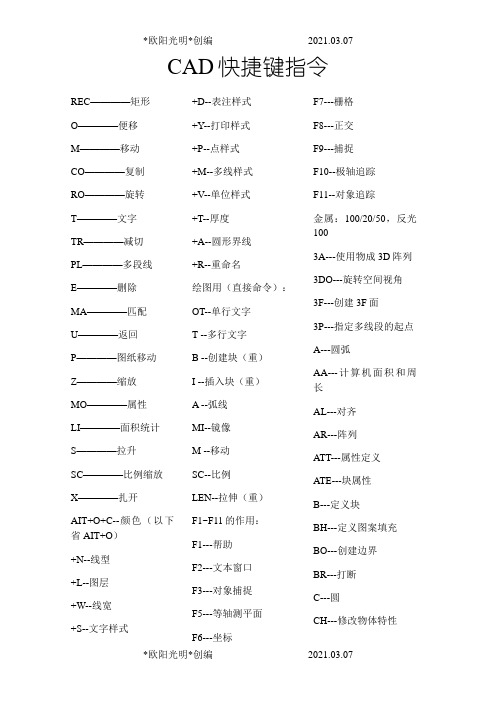
CAD快捷键指令REC————矩形O————便移M————移动CO————复制RO————旋转T————文字TR————减切PL————多段线E————删除MA————匹配U————返回P————图纸移动Z————缩放MO————属性LI————面积统计S————拉升SC————比例缩放X————扎开AIT+O+C--颜色(以下省AIT+O)+N--线型+L--图层+W--线宽+S--文字样式+D--表注样式+Y--打印样式+P--点样式+M--多线样式+V--单位样式+T--厚度+A--圆形界线+R--重命名绘图用(直接命令):OT--单行文字T --多行文字B --创建块(重)I --插入块(重)A --弧线MI--镜像M --移动SC--比例LEN--拉伸(重)F1~F11的作用:F1---帮助F2---文本窗口F3---对象捕捉F5---等轴测平面F6---坐标F7---栅格F8---正交F9---捕捉F10--极轴追踪F11--对象追踪金属:100/20/50,反光1003A---使用物成3D阵列3DO---旋转空间视角3F---创建3F面3P---指定多线段的起点A---圆弧AA---计算机面积和周长AL---对齐AR---阵列ATT---属性定义ATE---块属性B---定义块BH---定义图案填充BO---创建边界BR---打断C---圆CH---修改物体特性*欧阳光明*创编 2021.03.07CHA---倒直角COL---颜色CO---复制D---标注设置DAL---标注DAN---角度标注DBA---圆弧标注DCE---圆心标记DCO---连续标注DDI---测量圆和圆弧直径DO---同心圆环DOV---修改标注变量DRA---标注半径DIV---等分DI---测量DT---输入文本DV---相机调整E---删除ED---修改文本EL---椭圆EX---延伸EXIT---退出EXP---输出数据EXT---拉伸F---倒圆角FI---选择过滤器G---对象编组GR---选项H---填充HE---关联填充I---插入图元IMP---输入文件IN---布尔运算合集IO---插入文档程序LA---图层编辑LE---文字注释LEN---修改对象长度等数值LI---对象特性显示LO---布局选项LS---命令历史纪录LTC---线型设置LWC---线宽设置LTS---新线形比例因子MC---移动ME---等分ML---多样线MT---文本OS---捕捉设置O---偏移OP---选项ORBIT---旋转P---平移Pl---连续线Po---点Pol---多边形PR---选项PRE---页视图面PRINT---打印PU---清理PE---修改多段线REA---重画REN---重命名REC---矩形REV---旋转成三维面RO---旋转物体S---拉伸SCL---缩放SCR---脚本文件SEC---切实体SHA---着色SL---切面SN---指定捕捉间距SP---拼写检查SPL---样条曲线SI---文字样式SU---布尔运算*欧阳光明*创编 2021.03.07TO---自定义工具栏TOR---三维圆环TR---修剪UC---用户声标UNI---合并三维体V---视图VP---视点设置W---编写块X---分解XA---样参照文件XB---外部参照锁定XC---剪裁XL---参考线XR---外部参照管理Z---缩放线 LINE L构造线 xline XL多线 mline ML多段线 pline PL正多边形 polygon POL 矩形 rectang REC圆弧 rc A圆 circle C样条曲线 spline SPL 椭圆 ellipse EL插入块 insert I 创建块 block B图案填充 bhatch BH; H多行文字 mtext MT删除 erase E复制对象 copy CO镜像 mirror MI偏移 offset O阵列 array AR移动 move M旋转 rotate RO缩放 scale SC拉伸 stretch S修剪 trim TR延伸 extend EX打断于点 break BR打断 break BR倒角 chamfer CHA圆角 fillet F分解 explode X放弃 CTRL+Z U实时平移 pan P实时缩放 zoom Z特性 CTRL+1 ; CH放弃 U CTRL+Z清除 DELF1 帮助F2 文本窗口F3 对象捕捉F4 数字化仪F5 等轴测平面F6 坐标F7 栅格F8 正交F9 捕捉F10 极轴F11 对象捕捉追踪CTRL+N 新建CTRL+O 打开CTRL+C 关闭CTRL+S 保存CTRL+A 另存为CTRL+V 打印预览CTRL+P 打印CTRL+D 发送创建直线的快捷方式是L+空格创建圆的快捷方式是C+空格创建圆弧的快捷方式是A+空格创建矩形的快捷方式是REC+空格创建点的快捷方式是PO+空格*欧阳光明*创编 2021.03.07创建单行文本的命令是DT创建多行文本的命令是MT创建填充的命令是H将已经画出的线段延伸到某一线段 EX+空格将已经画出的矩形倒圆角 F+空格修剪绘图过程中多余的线 TR+空格修改文本 ED+空格移动命令是M+空格;旋转命令的快捷方式是RO+空格偏移命令的快捷方式是O+空格镜像命令的快捷方式是MI+空格复制命令的快捷方式是CO+空格局部观察平面图细节时,通常使用Z+空格可以在工作区看到实时缩放的放大镜Z+空格+空格平移视图的快捷方式是P+空格通过平移视图平移视图P+空格返回上一视图Z+空格+P+空格全局显示自己绘的平面图Z+空格+A+空格快捷方式CTRL+P代表打印文件快捷方式CTRL+C代表复制快捷方式CTRL+V代表粘贴快捷方式CTRL+X代表剪切新建文件的快捷方式是CTRL+N在CAD里寻求帮助时,可直接点击F1正交的快捷方式是F8打开和关闭对象捕捉工具的快捷方式是F3直线标注的快捷方式是DLI+空格调整文字样式可以通过ST+空格快捷方式实现重新生成的快捷方式是R+ E+空格设置捕捉模式可以通过快捷方式实现 OS+空格ENTER键可以重复上一次的操作刷新的快捷键是RE+空格设置捕捉模式的快捷键是OS旋转命令的快捷方式是RO计算面积的快捷键是AA平移的快捷键是P+空格最常用的标注快捷键是DLI直线的快捷方式是LINE创建圆的快捷键 C偏移命令的快捷方式是O可以修改文本ed*欧阳光明*创编 2021.03.07。
CAD实用技巧 利用撤销和恢复功能进行操作
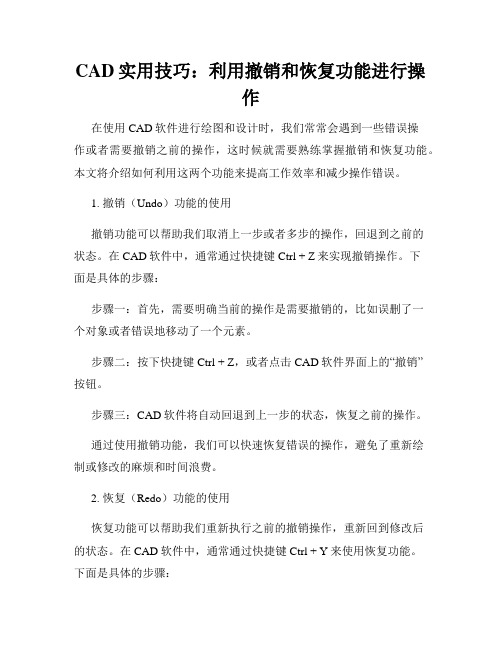
CAD实用技巧:利用撤销和恢复功能进行操作在使用CAD软件进行绘图和设计时,我们常常会遇到一些错误操作或者需要撤销之前的操作,这时候就需要熟练掌握撤销和恢复功能。
本文将介绍如何利用这两个功能来提高工作效率和减少操作错误。
1. 撤销(Undo)功能的使用撤销功能可以帮助我们取消上一步或者多步的操作,回退到之前的状态。
在CAD软件中,通常通过快捷键Ctrl + Z来实现撤销操作。
下面是具体的步骤:步骤一:首先,需要明确当前的操作是需要撤销的,比如误删了一个对象或者错误地移动了一个元素。
步骤二:按下快捷键Ctrl + Z,或者点击CAD软件界面上的“撤销”按钮。
步骤三:CAD软件将自动回退到上一步的状态,恢复之前的操作。
通过使用撤销功能,我们可以快速恢复错误的操作,避免了重新绘制或修改的麻烦和时间浪费。
2. 恢复(Redo)功能的使用恢复功能可以帮助我们重新执行之前的撤销操作,重新回到修改后的状态。
在CAD软件中,通常通过快捷键Ctrl + Y来使用恢复功能。
下面是具体的步骤:步骤一:在撤销了一些操作后,如果发现之前的操作是正确的,我们可以利用恢复功能来重新执行这些操作。
步骤二:按下快捷键Ctrl + Y,或者点击CAD软件界面上的“恢复”按钮。
步骤三:CAD软件将重新执行之前的操作,回到修改后的状态。
通过使用恢复功能,我们可以重新执行之前的操作,不必再手动重新绘制或修改,提高了工作效率。
需要注意的是,撤销和恢复功能只能在最新的操作上进行,即无法撤销和恢复之前的操作。
综上所述,利用CAD软件的撤销和恢复功能可以极大地减少错误操作,提高工作效率。
熟练掌握这两个功能,将有助于我们快速修正错误,从而更加高效地完成绘图和设计任务。
希望本文对于大家更好地应用CAD软件有所帮助。
CAD中撤销与重做操作技巧
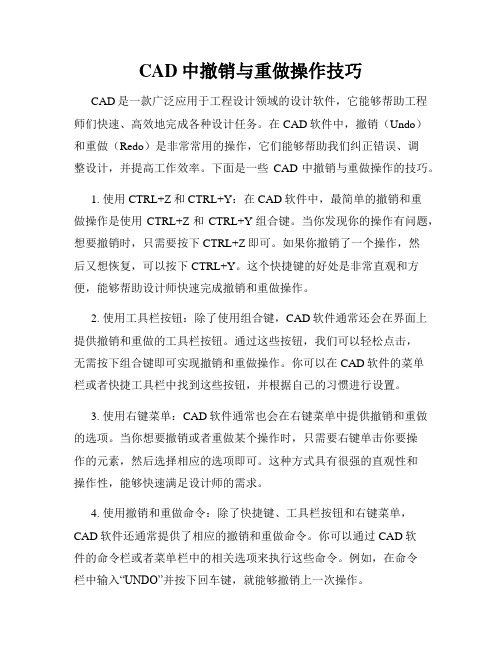
CAD中撤销与重做操作技巧CAD是一款广泛应用于工程设计领域的设计软件,它能够帮助工程师们快速、高效地完成各种设计任务。
在CAD软件中,撤销(Undo)和重做(Redo)是非常常用的操作,它们能够帮助我们纠正错误、调整设计,并提高工作效率。
下面是一些CAD中撤销与重做操作的技巧。
1. 使用CTRL+Z和CTRL+Y:在CAD软件中,最简单的撤销和重做操作是使用CTRL+Z和CTRL+Y组合键。
当你发现你的操作有问题,想要撤销时,只需要按下CTRL+Z即可。
如果你撤销了一个操作,然后又想恢复,可以按下CTRL+Y。
这个快捷键的好处是非常直观和方便,能够帮助设计师快速完成撤销和重做操作。
2. 使用工具栏按钮:除了使用组合键,CAD软件通常还会在界面上提供撤销和重做的工具栏按钮。
通过这些按钮,我们可以轻松点击,无需按下组合键即可实现撤销和重做操作。
你可以在CAD软件的菜单栏或者快捷工具栏中找到这些按钮,并根据自己的习惯进行设置。
3. 使用右键菜单:CAD软件通常也会在右键菜单中提供撤销和重做的选项。
当你想要撤销或者重做某个操作时,只需要右键单击你要操作的元素,然后选择相应的选项即可。
这种方式具有很强的直观性和操作性,能够快速满足设计师的需求。
4. 使用撤销和重做命令:除了快捷键、工具栏按钮和右键菜单,CAD软件还通常提供了相应的撤销和重做命令。
你可以通过CAD软件的命令栏或者菜单栏中的相关选项来执行这些命令。
例如,在命令栏中输入“UNDO”并按下回车键,就能够撤销上一次操作。
5. 设置撤销和重做级别:CAD软件通常会提供撤销和重做的级别设置,允许用户选择撤销和重做的步数。
这样可以根据自己需要的程度来设置,既能够确保设计的灵活性,又能够确保不会造成过多的撤销和重做操作。
你可以通过CAD软件的选项或者设置界面来调整这些参数。
6. 注意影响范围:在使用撤销和重做操作时,需要注意它们的影响范围。
有些操作可能会对模型的其他部分产生影响,当你撤销或者重做这些操作时,也会对其他部分产生相应的影响。
CAD快捷键命令大全(最全)
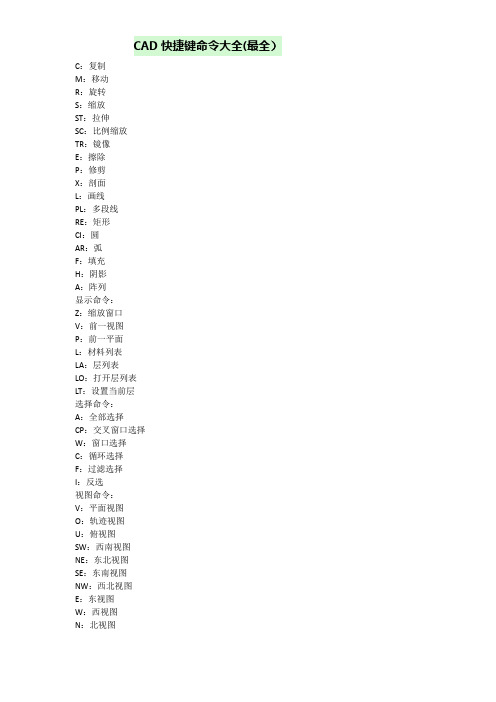
M:移动R:旋转S:缩放ST:拉伸SC:比例缩放TR:镜像E:擦除P:修剪X:剖面L:画线PL:多段线RE:矩形CI:圆AR:弧F:填充H:阴影A:阵列显示命令:Z:缩放窗口V:前一视图P:前一平面L:材料列表LA:层列表LO:打开层列表LT:设置当前层选择命令:A:全部选择CP:交叉窗口选择W:窗口选择C:循环选择F:过滤选择I:反选视图命令:V:平面视图O:轨迹视图U:俯视图SW:西南视图NE:东北视图SE:东南视图NW:西北视图E:东视图W:西视图N:北视图属性命令:LA:图层属性M:修改属性CH:更改属性O:对象属性保存命令:S:保存Q:退出N:新建OP:打开CL:关闭UN:撤销R:重做这只是一部分CAD的快捷键命令,如果您需要了解更多的命令,可以参考CAD的官方文档或者详细的教程。
2023/9/11 16:14:44详细一点的2023/9/11 16:15:13以下是更详细的CAD快捷键命令大全:编辑命令:C:复制选定的对象。
M:移动选定的对象。
R:旋转选定的对象。
S:按比例缩放选定的对象。
ST:拉伸选定的对象。
SC:按比例缩放选定的对象。
TR:创建选定对象的镜像副本。
E:删除选定的对象。
P:修剪两个交叉对象之间的共同部分。
X:创建选定对象的剖面。
L:画直线。
PL:创建多段线。
RE:创建矩形。
CI:创建圆。
AR:创建弧。
F:填充闭合区域。
H:添加阴影效果。
A:创建对象阵列。
显示命令:Z:缩放至指定的窗口。
V:切换到前一视图。
P:切换到前一平面。
L:打开图层列表。
LA:显示和管理图层属性。
LO:加载外部图层。
LT:设置当前图层。
选择命令:A:选择当前可见区域内的所有对象。
CP:使用交叉窗口选择对象。
W:使用框选窗口选择对象。
C:使用循环选择对象。
F:过滤选择,按条件选择对象。
I:反选当前选择集中的对象。
视图命令:V:切换到平面视图。
O:切换到轨迹视图。
U:切换到俯视图。
SW:切换到西南视图。
CAD鼠标中键不能平移怎么解决
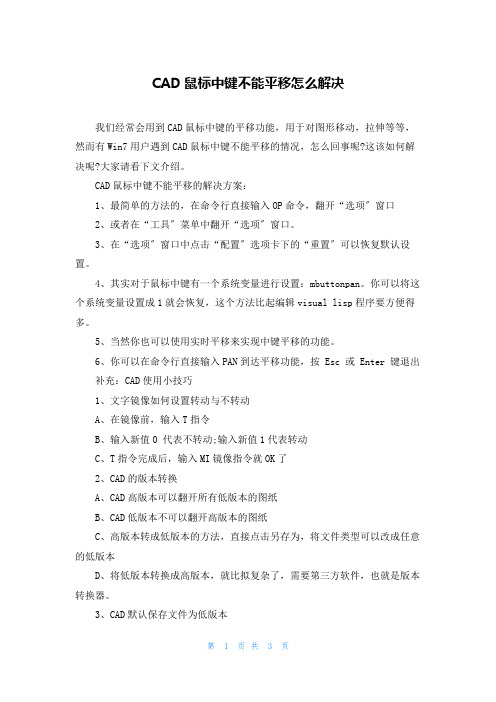
CAD鼠标中键不能平移怎么解决我们经常会用到CAD鼠标中键的平移功能,用于对图形移动,拉伸等等,然而有Win7用户遇到CAD鼠标中键不能平移的情况,怎么回事呢?这该如何解决呢?大家请看下文介绍。
CAD鼠标中键不能平移的解决方案:1、最简单的方法的,在命令行直接输入OP命令,翻开“选项〞窗口2、或者在“工具〞菜单中翻开“选项〞窗口。
3、在“选项〞窗口中点击“配置〞选项卡下的“重置〞可以恢复默认设置。
4、其实对于鼠标中键有一个系统变量进行设置:mbuttonpan。
你可以将这个系统变量设置成1就会恢复,这个方法比起编辑visual lisp程序要方便得多。
5、当然你也可以使用实时平移来实现中键平移的功能。
6、你可以在命令行直接输入PAN到达平移功能,按 Esc 或 Enter 键退出补充:CAD使用小技巧1、文字镜像如何设置转动与不转动A、在镜像前,输入T指令B、输入新值0 代表不转动;输入新值1代表转动C、T指令完成后,输入MI镜像指令就OK了2、CAD的版本转换A、CAD高版本可以翻开所有低版本的图纸B、CAD低版本不可以翻开高版本的图纸C、高版本转成低版本的方法,直接点击另存为,将文件类型可以改成任意的低版本D、将低版本转换成高版本,就比拟复杂了,需要第三方软件,也就是版本转换器。
3、CAD默认保存文件为低版本A、在绘图界面输入OPB、点击翻开和保存选项卡C、在文件保存-另存为处选择低版本就可以了4、多段线的合并方法A、输入PE指令B、选择需合并的一条线,输入Y,再接着输入JC、选择所有需要合并的线条,就可以了5.填充无效时的解决方法有的时候填充时会填充不出来,除了系统变量需要考虑外,还需要去OP选项里检查一下。
解决方法:OP----显示---应用实体填充(打上勾)6、加选无效时的解决方法正确的设置应该是可以连续选择多个物体,但有的时候,连续选择物体会失效,只能选择最后一次所选中的物体。
解决方法:OP(选项)---选择---SHIFT键添加到选择集(把勾去掉)用SHIFT键添加到选择集“去掉勾〞后那么加选有效,反之加选无效。
CAD快捷键命令大全最全

CAD快捷键命令大全最全在 CAD(计算机辅助设计)的世界里,快捷键命令就像是魔法咒语,能够让我们的设计工作变得更加高效和便捷。
熟练掌握这些快捷键命令,可以大大缩短绘图时间,提高工作效率。
下面就为大家详细介绍一份最全的 CAD 快捷键命令。
一、绘图命令1、`LINE`(直线):L这个命令用于绘制直线段。
在绘图过程中,输入“L”并按下回车键,然后指定直线的起点和终点,即可绘制出一条直线。
2、`CIRCLE`(圆):C输入“C”,可以绘制圆形。
可以通过指定圆心和半径,或者圆心和直径来确定圆的大小和位置。
3、`ARC`(圆弧):A要绘制圆弧,使用“A”命令。
可以通过指定起点、终点和圆弧的弧度来绘制。
4、`RECTANG`(矩形):REC输入“REC”,能够快速绘制矩形。
可以指定矩形的两个对角点来确定其大小和位置。
5、`POLYGON`(正多边形):POL使用“POL”命令绘制正多边形。
可以指定边数和中心点来创建正多边形。
二、修改命令1、`ERASE`(删除):E选择要删除的对象,输入“E”并回车,即可将其删除。
2、`COPY`(复制):CO 或 CP“CO”或“CP”命令用于复制选定的对象。
指定基点和位移点,可以复制对象到新的位置。
3、`MIRROR`(镜像):MI使用“MI”命令可以将对象沿指定的镜像线进行镜像翻转。
4、`OFFSET`(偏移):O通过“O”命令,可以创建一个与选定对象平行的新对象,指定偏移距离即可。
5、`ROTATE`(旋转):RO输入“RO”,选择对象并指定旋转基点,然后输入旋转角度,可将对象旋转到指定角度。
三、标注命令1、`DIMLINEAR`(线性标注):DLI用于测量两点之间的水平或垂直距离,并进行标注。
2、`DIMALIGNED`(对齐标注):DAL可以标注两点之间的实际长度。
3、`DIMRADIUS`(半径标注):DRA对圆或圆弧的半径进行标注。
4、`DIMDIAMETER`(直径标注):DDI用于标注圆或圆弧的直径。
CAD旋转和缩放的快捷键
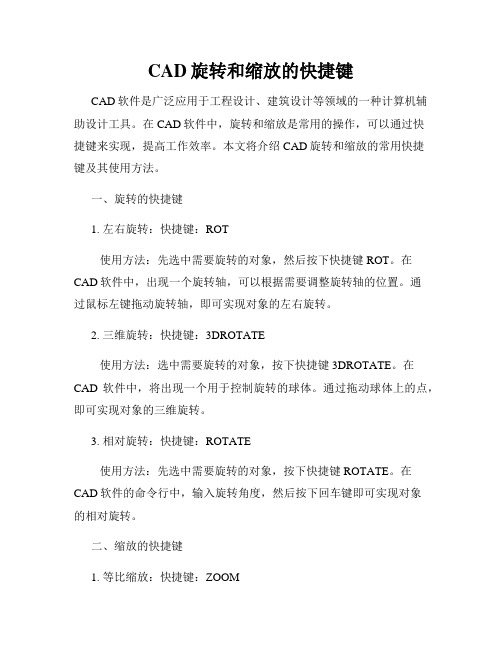
CAD旋转和缩放的快捷键CAD软件是广泛应用于工程设计、建筑设计等领域的一种计算机辅助设计工具。
在CAD软件中,旋转和缩放是常用的操作,可以通过快捷键来实现,提高工作效率。
本文将介绍CAD旋转和缩放的常用快捷键及其使用方法。
一、旋转的快捷键1. 左右旋转:快捷键:ROT使用方法:先选中需要旋转的对象,然后按下快捷键ROT。
在CAD软件中,出现一个旋转轴,可以根据需要调整旋转轴的位置。
通过鼠标左键拖动旋转轴,即可实现对象的左右旋转。
2. 三维旋转:快捷键:3DROTATE使用方法:选中需要旋转的对象,按下快捷键3DROTATE。
在CAD软件中,将出现一个用于控制旋转的球体。
通过拖动球体上的点,即可实现对象的三维旋转。
3. 相对旋转:快捷键:ROTATE使用方法:先选中需要旋转的对象,按下快捷键ROTATE。
在CAD软件的命令行中,输入旋转角度,然后按下回车键即可实现对象的相对旋转。
二、缩放的快捷键1. 等比缩放:快捷键:ZOOM使用方法:选中需要缩放的对象,按下快捷键ZOOM。
在CAD 软件中,出现一个缩放框,通过拖动框的边缘,即可实现对象的等比缩放。
2. 缩放到窗口:快捷键:ZOOMW使用方法:选中需要缩放的对象,按下快捷键ZOOMW。
CAD软件将自动缩放到窗口中显示选中的对象。
3. 缩放到对象:快捷键:ZO使用方法:选中需要缩放的对象,按下快捷键ZO。
CAD软件将自动缩放到选中的对象。
三、其他相关操作的快捷键1. 恢复缩放:快捷键:ZOOMP使用方法:按下快捷键ZOOMP,CAD软件将恢复之前的缩放比例。
2. 取消缩放:快捷键:ZOOMPREVIOUS使用方法:按下快捷键ZOOMPREVIOUS,CAD软件将取消当前的缩放操作,恢复到之前的缩放状态。
3. 适应窗口:快捷键:ZOOME使用方法:按下快捷键ZOOME,CAD软件将自动调整视图,使得所有对象都适应窗口显示。
总结:在CAD软件中,旋转和缩放是设计师经常使用的操作,通过快捷键可以更加快速和方便地实现这些操作。
解决CAD中间滚轮问题
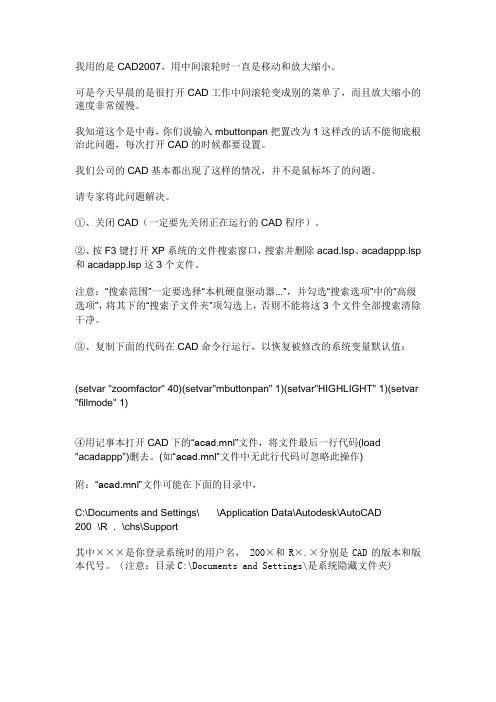
我用的是CAD2007,用中间滚轮时一直是移动和放大缩小。
可是今天早晨的是很打开CAD工作中间滚轮变成别的菜单了,而且放大缩小的速度非常缓慢。
我知道这个是中毒,你们说输入mbuttonpan把置改为1这样改的话不能彻底根治此问题,每次打开CAD的时候都要设置。
我们公司的CAD基本都出现了这样的情况,并不是鼠标坏了的问题。
请专家将此问题解决。
①、关闭CAD(一定要先关闭正在运行的CAD程序)。
②、按F3键打开XP系统的文件搜索窗口,搜索并删除acad.lsp、acadappp.lsp 和acadapp.lsp这3个文件。
注意:“搜索范围”一定要选择“本机硬盘驱动器...”,并勾选“搜索选项”中的“高级选项”,将其下的“搜索子文件夹”项勾选上,否则不能将这3个文件全部搜索清除干净。
③、复制下面的代码在CAD命令行运行,以恢复被修改的系统变量默认值:(setvar "zoomfactor" 40)(setvar"mbuttonpan" 1)(setvar"HIGHLIGHT" 1)(setvar "fillmode" 1)④用记事本打开CAD下的“acad.mnl”文件,将文件最后一行代码(load "acadappp")删去。
(如“acad.mnl”文件中无此行代码可忽略此操作)附:“acad.mnl”文件可能在下面的目录中,C:\Documents and Settings\×××\Application Data\Autodesk\AutoCAD200×\R×.×\chs\Support其中×××是你登录系统时的用户名,200×和R×.×分别是CAD的版本和版本代号。
(注意:目录C:\Documents and Settings\是系统隐藏文件夹)。
CAD、pore快捷命令

LTS, *LTSCALE(线形比例)
LW, *LWEIGHT (线宽)
UN, *UNITS(图形单位)
ATT, *ATTDEF(属性定义)
ATE, *ATTEDIT(编辑属性)
BO, *BOUNDARY(边界创建,包括创建闭合多段线和面域)
AL, *ALIGN(对齐)
捕捉:grid 拉长:len (lengthen)
绘图单位:格式 / 单位 (un) 拉伸:s (stretct)
图形界限设置:limits 打断:br (break )
常见的快捷命令
(一)字母类
1、对象特性
ADC, *A MO *PROPERTIES(修改特性“Ctrl+1”)
MA, *MATCHPROP(属性匹配)
ST, *STYLE(文字样式)
COL, *COLOR(设置颜色)
LA, *LAYER(图层操作)
正交模式开关:F8键 偏移:o (offset)
间隔捕捉模式开关:F9键 旋转:ro (rotate)
修改用户界面:工具/选项 比例缩放:sc (scale)
栅格:sn (snap) 对齐:al (align)
查询状态:status 控制填充的可见性命令:fill
查询点标识:id 块定义命令:block(b ) 对象数据列表:ls (list) 写块(块存盘):wblock(w)
SN, *SNAP(捕捉栅格)
DS, *DSETTINGS(设置极轴追踪)
OS, *OSNAP(设置捕捉模式)
PRE, *PREVIEW(打印预览)
TO, *TOOLBAR(工具栏)
CAD快捷键命令大全(最全)
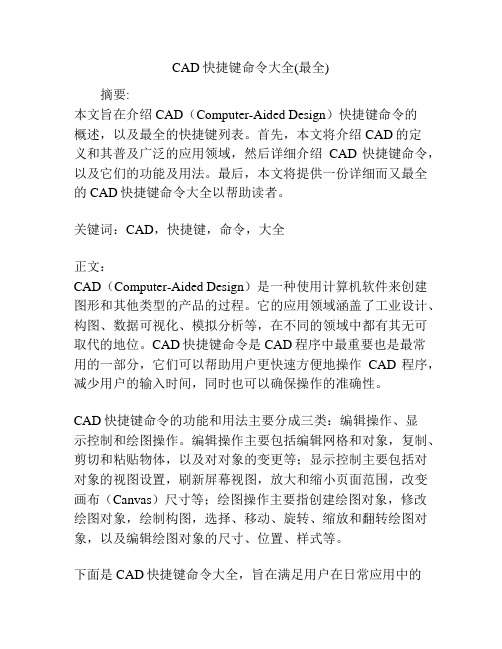
CAD快捷键命令大全(最全)摘要:本文旨在介绍CAD(Computer-Aided Design)快捷键命令的概述,以及最全的快捷键列表。
首先,本文将介绍CAD的定义和其普及广泛的应用领域,然后详细介绍CAD快捷键命令,以及它们的功能及用法。
最后,本文将提供一份详细而又最全的CAD快捷键命令大全以帮助读者。
关键词:CAD,快捷键,命令,大全正文:CAD(Computer-Aided Design)是一种使用计算机软件来创建图形和其他类型的产品的过程。
它的应用领域涵盖了工业设计、构图、数据可视化、模拟分析等,在不同的领域中都有其无可取代的地位。
CAD快捷键命令是CAD程序中最重要也是最常用的一部分,它们可以帮助用户更快速方便地操作CAD程序,减少用户的输入时间,同时也可以确保操作的准确性。
CAD快捷键命令的功能和用法主要分成三类:编辑操作、显示控制和绘图操作。
编辑操作主要包括编辑网格和对象,复制、剪切和粘贴物体,以及对对象的变更等;显示控制主要包括对对象的视图设置,刷新屏幕视图,放大和缩小页面范围,改变画布(Canvas)尺寸等;绘图操作主要指创建绘图对象,修改绘图对象,绘制构图,选择、移动、旋转、缩放和翻转绘图对象,以及编辑绘图对象的尺寸、位置、样式等。
下面是CAD快捷键命令大全,旨在满足用户在日常应用中的各种需求:Ctrl+A: 全选;Ctrl+C: 复制; Ctrl+V: 粘贴; Alt+F4: 退出;Shift+F8: 旋转; Ctrl+Z: 撤销;Ctrl+Y: 重做;Ctrl+C:复制;Ctrl+F: 查找; Ctrl+P: 打印;Ctrl+H:替换;Ctrl+I: 反白;Ctrl+B:加粗;Alt+Tab:切换窗口;Ctrl+X:剪切;Ctrl+S:保存;Ctrl+D:复制;Shift+F5: 缩放;Ctrl+Shift+N:新建文件夹;Ctrl+F10: 图层设置;Ctrl+F2:更改对对象属性;Ctrl+F3:改变颜色属性;Alt+F6:插入图片;Ctrl+F7:槽;Ctrl+F8:框;Ctrl+F9:圆;Ctrl+F11:三维模型;Alt+F12:改变画笔style;Ctrl+Shift+F12:改变画笔width;Ctrl+Shift+S:另存为新文件;Ctrl+Shift+R:更改尺寸设置;Ctrl+Shift+O:打开选择历史记录文件;F1:查看帮助;Ctrl+U:重新绘制;Ctrl+J:重复绘制;Ctrl+Q:清空绘制;Ctrl+E:擦除绘制。
cad解疑
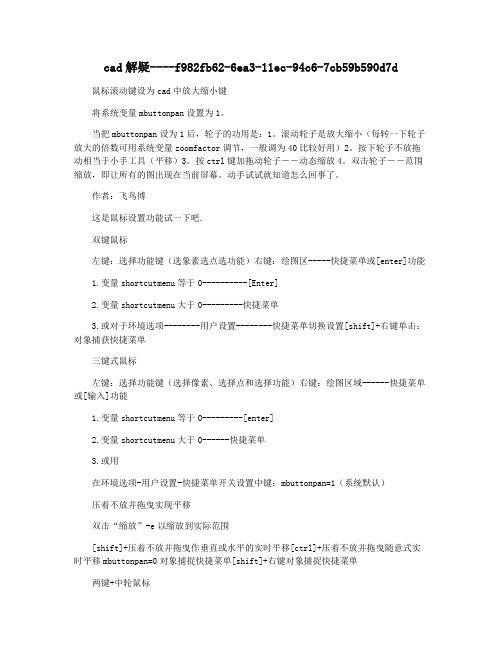
cad解疑----f982fb62-6ea3-11ec-94c6-7cb59b590d7d 鼠标滚动键设为cad中放大缩小键将系统变量mbuttonpan设置为1。
当把mbuttonpan设为1后,轮子的功用是:1。
滚动轮子是放大缩小(每转一下轮子放大的倍数可用系统变量zoomfactor调节,一般调为40比较好用)2。
按下轮子不放拖动相当于小手工具(平移)3。
按ctrl键加拖动轮子--动态缩放4。
双击轮子--范围缩放,即让所有的图出现在当前屏幕。
动手试试就知道怎么回事了。
作者:飞鸟博这是鼠标设置功能试一下吧.双键鼠标左键:选择功能键(选象素选点选功能)右键:绘图区-----快捷菜单或[enter]功能1.变量shortcutmenu等于0----------[Enter]2.变量shortcutmenu大于0---------快捷菜单3.或对于环境选项--------用户设置--------快捷菜单切换设置[shift]+右键单击:对象捕获快捷菜单三键式鼠标左键:选择功能键(选择像素、选择点和选择功能)右键:绘图区域------快捷菜单或[输入]功能1.变量shortcutmenu等于0---------[enter]2.变量shortcutmenu大于0------快捷菜单3.或用在环境选项-用户设置-快捷菜单开关设置中键:mbuttonpan=1(系统默认)压着不放并拖曳实现平移双击“缩放”-e以缩放到实际范围[shift]+压着不放并拖曳作垂直或水平的实时平移[ctrl]+压着不放并拖曳随意式实时平移mbuttonpan=0对象捕捉快捷菜单[shift]+右键对象捕捉快捷菜单两键+中轮鼠标左键:选择功能键(选象素选点选功能)右键:绘图区-----快捷菜单或[enter]功能1.变量shortcutmenu等于0----------[Enter]2.变量shortcutmenu大于0---------快捷菜单3.或用于环境选项-用户设置-快捷菜单开关设置中滚轮1向前或向后旋转滚轮以实时缩放、拉近和拉远2.压轮子不放并拖曳实时平移3.双击zoom-----e可缩放至实际范围[shift]+按下滚轮并拖动滚轮可进行垂直或水平实时平移[ctrl]+压轮子不放并拖曳随意式实时平移mbuttonpan=0(系统默认值=1)按一下轮子对象捕捉快捷菜单[shift]+右键单击对象捕捉快捷菜单能否设置鼠标滚轮滚动时的屏幕缩放的程度我们认为系统变量可以设置为15。
CAD中鼠标滑轮的设置
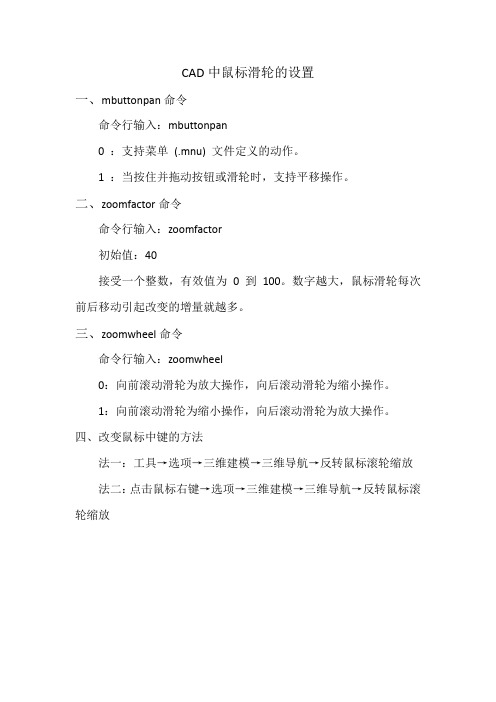
CAD中鼠标滑轮的设置
一、mbuttonpan命令
命令行输入:mbuttonpan
0 :支持菜单(.mnu) 文件定义的动作。
1 :当按住并拖动按钮或滑轮时,支持平移操作。
二、zoomfactor命令
命令行输入:zoomfactor
初始值:40
接受一个整数,有效值为0 到100。
数字越大,鼠标滑轮每次前后移动引起改变的增量就越多。
三、zoomwheel命令
命令行输入:zoomwheel
0:向前滚动滑轮为放大操作,向后滚动滑轮为缩小操作。
1:向前滚动滑轮为缩小操作,向后滚动滑轮为放大操作。
四、改变鼠标中键的方法
法一:工具→选项→三维建模→三维导航→反转鼠标滚轮缩放法二:点击鼠标右键→选项→三维建模→三维导航→反转鼠标滚轮缩放。
